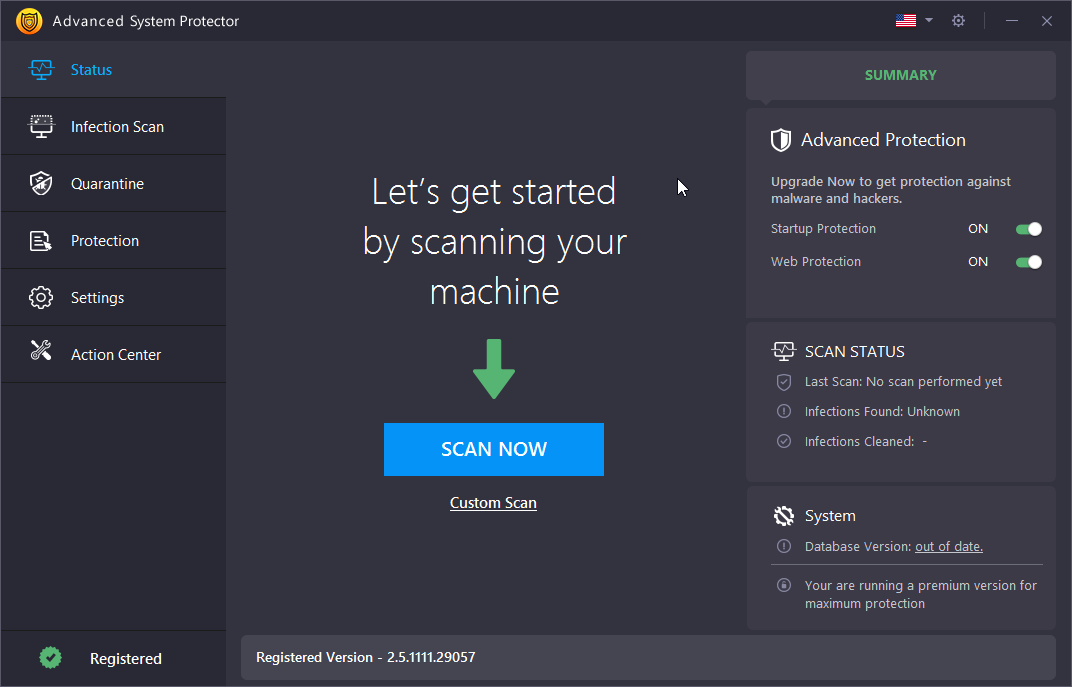De term ' malware' komt van kwaadaardige software, waaronder virussen, Trojaanse paarden, wormen, spyware, adware en meer. Deze software is gemaakt door ontwikkelaars met kwaadaardige bedoelingen en wordt gebruikt om informatie te verzamelen, zoals inloggegevens, OTP's en andere persoonlijke informatie. Het is van het grootste belang dat u uw pc beschermt tegen malware en andere soortgelijke programma's.
Een van de meest gestelde vragen met betrekking tot malware is: “ Hoe komt het op onze pc ”? Het is niet altijd mogelijk om de bron van een bepaalde malware-infectie te identificeren, maar er zijn een paar manieren waarop uw systeem kan worden geïnfecteerd.
- Internet : dit is de belangrijkste bron van elke infectie. Als uw systeem niet met internet is verbonden, wordt de kans dat uw computer geïnfecteerd raakt met 80% verkleind. Maar wat zou u op uw computer doen zonder verbinding met internet? U kunt geen updates ontvangen, geen sociale media-apps gebruiken , online games spelen, het laatste nieuws lezen of e-commerceactiviteiten uitvoeren, zoals online winkelen.
- USB-pendrives of flash-schijven : het delen van gegevens met vrienden, familie, kantoor of bibliotheek via een externe schijf kan er ook voor zorgen dat geïnfecteerde bestanden uw systeem binnendringen.
- Programma's en software : Bepaalde applicaties bevatten malwarebestanden die niet gemakkelijk kunnen worden gedetecteerd. Deze applicaties worden net als andere applicaties uitgevoerd en geïnstalleerd, maar er zit kleine spyware in verborgen die uw persoonlijke gegevens verzamelt en naar de servers van de hacker stuurt.
Het lijkt erop dat de enige manier om te voorkomen dat malware onze computer binnendringt, is door het gebruik ervan stop te zetten of door krachtige antimalwaresoftware te gebruiken die uw computer in realtime kan beveiligen. Er wordt veel van dit soort software geadverteerd die er prat op gaat uw systeem veilig te houden, en nadat ik er een paar geprobeerd heb, heb ik uiteindelijk besloten om Advanced System Protector te gebruiken . Het is ongelooflijke software die is gebouwd om mijn computer te beveiligen tegen alle soorten kwaadaardige software, en dat ook in realtime. De technische specificaties die nodig zijn om deze software te installeren zijn:
| Besturingssysteem |
Windows 10/8.1/8/7 en Vista (zowel 32 als 64 bit) |
| RAM |
512 MB |
| Ruimte op de harde schijf |
500 MB |
| Verwerker |
Intel Pentium 4 of hoger |
Als u overtuigd bent van ASP en uw systeemvereisten voldoen aan de bovenstaande specificaties, dan kunt u deze applicatie nu downloaden.

Download Advanced System Protector : de beste antimalwaresoftware om uw systeem veilig te houden.
Als u meer wilt weten over hoe u uw computer kunt beschermen tegen malware en over geavanceerde systeemfuncties, laten we dan eerst de functies bespreken en daarna over de stappen voor het gebruik van deze software.
Waarom zou ik voor Advanced System Protector kiezen?
Advanced System Protector beveiligt uw computer tegen malware en andere besmettelijke bestanden en geeft zo een beveiligingsschild aan uw Windows-pc. Het fungeert ook als een hulpprogramma voor het verwijderen van spyware voor Windows en beschermt uw computer tegen Trojaanse paarden, spyware, adware en andere bedreigingen, waardoor uw gegevens worden beschermd. Enkele van de essentiële kenmerken zijn:
Beschermt uw computer tegen alle bedreigingen : ASP is zorgvuldig ontwikkeld met een geavanceerd algoritme ingebed in de kern dat uw systeem bewaakt en potentiële bedreigingen vooraf identificeert. Het heeft een enorme database met virus- en malwaredefinities die regelmatig wordt bijgewerkt door de moederorganisatie.

Gemakkelijk te gebruiken: Advanced System Protector vereist geen complexe programmeervaardigheden of enige inspanning, aangezien iedereen de juiste kliks kan maken en malware van de computer kan verwijderen.
Verschillende scantypen: ASP biedt zijn gebruikers de keuze tussen snelle en diepgaande scans op basis van de beschikbare tijd. Hiermee kan de gebruiker ook een aangepaste scan selecteren die kan worden gebruikt om alleen een geselecteerd gedeelte van de computer te scannen.
Beschermt uw privacy : Advanced System Protector verwijdert niet alleen virussen, malware en Trojaanse paarden, net als andere antimalwaresoftware, maar verwijdert ook sporen van uw persoonlijke gegevens die zonder uw medeweten op uw computer zijn opgeslagen. Op deze manier zijn uw persoonlijke gegevens veilig en worden ze verwijderd, zodat ze niet in verkeerde handen vallen. Het is een complete alles-in-één antimalwaresoftware.
Verwijdert mogelijk ongewenste programma's : Deze applicatie kan alle ongewenste programma's identificeren en verwijderen die op dit moment niet schadelijk zijn, maar een onnodige belasting van de computer veroorzaken en uw surfervaring belemmeren, zoals adware en werkbalken die uit het niets verschijnen.
Verwijdert browsers en cookies : Een van de essentiële kenmerken van ASP is dat het alle browsercookies en cache verwijdert en uw internetsurfgeschiedenis beveiligt zodat deze niet in gevaar komt.
Quarantaine: Een unieke functie die niet in veel antimalwaresoftware aanwezig is, is een quarantaine waarin alle verdachte bestanden worden geïsoleerd van de rest van het systeem om mogelijke verspreiding van infecties te voorkomen.
Zorgt voor optimale prestaties : Asp is een lichtgewicht applicatie die alle ongewenste en schadelijke bestanden van uw systeem verwijdert, waardoor het een boost aan snelheid en veiligheid krijgt, waardoor de gebruikers het op elke manier kunnen gebruiken.
Hoe kunt u uw computer tegen malware beschermen met Advanced System Protector?

Ik zei dat een van de kenmerken van ASP het feit is dat het een gebruiksvriendelijke en lichtgewicht applicatie is. De stappen zijn elementair om uit te voeren en worden hieronder uitgelegd:
Stap 1 : Download en installeer Advanced System Protector via de onderstaande link:
Stap 2 : Dubbelklik op de snelkoppeling die op het bureaublad is gemaakt om de toepassing te starten.
Stap 3 : Registreer de app met de sleutel die u na aankoop in uw e-mail heeft ontvangen.

Stap 4 : Klik op de knop Nu scannen starten om het scanproces te starten. Dit zal enige tijd duren, afhankelijk van het aantal bestanden en de grootte van uw harde schijf .

Stap 5 : Zodra de scan is voltooid, worden alle afwijkingen in uw systeem in een lijst weergegeven. Druk op de knop Alles opschonen om van al deze problemen af te komen.
Stap 6 : Het proces zal opnieuw enige tijd in beslag nemen en uw systeem bevrijden van malware , PUP en andere tijdelijke en ongewenste bestanden. Dit is de laatste stap over hoe u uw computer tegen malware kunt beschermen.
Stap 7 : Gefeliciteerd! Je bent helemaal klaar. Terwijl de software op de achtergrond draait om uw computer te beschermen, kunt u de scan één keer per week zelf uitvoeren, voor de zekerheid.
Bekijk de video-tutorial:
Het laatste woord over hoe u uw computer tegen malware kunt beschermen?
Het is onmogelijk om handmatig malware van uw computer te vinden en te verwijderen. Hiervoor heeft u altijd software nodig. Wat Advanced System Protector een betere keuze maakt dan andere, zijn de kenmerken of voordelen van het gebruik ervan ten opzichte van andere soortgelijke programma's. De realtime bescherming en het beschermen van de browsergeschiedenis zijn slechts toegevoegde functies van geweldige en capabele antimalwaresoftware zoals Advanced System Protector, die u kunnen helpen bij het beschermen van uw computer tegen malware.
Volg ons op sociale media: Facebook, Twitter, LinkedIn en YouTube. Voor vragen of suggesties kunt u ons dit laten weten in de opmerkingen hieronder. Wij komen graag bij u terug met een oplossing. We posten regelmatig tips en trucs, samen met antwoorden op veelvoorkomende problemen met betrekking tot technologie.